Microsoft ٹیموں پر فائلیں اپ لوڈ کرنے کے قابل نہیں ہے۔ ? مائیکروسافٹ ٹیمز سب سے مشہور کاروباری مواصلاتی پلیٹ فارمز میں سے ایک ہے جسے تنظیمیں ریئل ٹائم تعاون، ویڈیو میٹنگز، پیغام رسانی اور بہت کچھ کے لیے استعمال کرتی ہیں۔ اس کی بہت سی خصوصیات میں سے ایک فائل شیئرنگ بھی شامل ہے۔ آپ اپنے ساتھیوں کے ساتھ ورڈ دستاویزات، اسپریڈ شیٹس، پریزنٹیشنز، پی ڈی ایف، تصاویر، میڈیا اور دیگر فائلوں جیسی فائلیں آسانی سے اپ لوڈ اور شیئر کرسکتے ہیں۔
تاہم، کچھ صارفین نے شکایت کی ہے کہ وہ ٹیمز میں کسی چینل پر فائلیں اپ لوڈ اور بھیج نہیں سکتے۔ فائل شامل کرتے وقت، اسے اپ لوڈ اور بھیجا نہیں جائے گا۔ بہت سے صارفین نے غلطی کے پیغامات کا سامنا کرنے کی بھی اطلاع دی ہے جیسے ' اس فائل کو اپ لوڈ کرنے میں ایک خرابی تھی، براہ کرم دوبارہ کوشش کریں۔ '،' فائل اپ لوڈ ناکام ہو گئی۔ '،' معاف کرنا، کچھ غلط ہوگیا '، وغیرہ
اس غلطی کو کئی عوامل کی وجہ سے آسان بنایا جا سکتا ہے۔ یہ آپ کا کمزور انٹرنیٹ کنیکشن ہوسکتا ہے جس کی وجہ سے آپ ٹیمز پر فائلیں اپ لوڈ کرنے سے قاصر ہیں۔ اس کے علاوہ، اگر شیئرپوائنٹ اور ون ڈرائیو سرورز ڈاؤن ہیں، یا ٹیمز سروسز کو ڈاؤن ٹائم کا سامنا ہے، تو آپ کو اس مسئلے کا سامنا ہوگا۔ اگر آپ نے ذاتی اکاؤنٹ کے ساتھ ٹیموں میں لاگ ان کیا ہے تو، بہت ساری خصوصیات ہیں جو محدود ہوں گی۔ کچھ دوسرے منظرنامے جو اس مسئلے کو متحرک کر سکتے ہیں ان میں خراب ٹیمز کیش، محدود فائل شیئرنگ کی اجازت، پرانا ایپ ورژن وغیرہ شامل ہیں۔
اب، اگر آپ ان متاثرہ صارفین میں سے ایک ہیں جو ٹیموں میں فائلیں اپ لوڈ نہیں کر سکتے ہیں، تو ہم آپ کو کور کرتے ہیں۔ اس پوسٹ میں، ہم متعدد کام کرنے والی اصلاحات کا اشتراک کریں گے جو آپ کو مسئلہ کو حل کرنے میں مدد کریں گے۔ تاہم، ان اصلاحات کو استعمال کرنے سے پہلے، اس بات کو یقینی بنائیں کہ آپ ایک معاون فارمیٹ میں فائل اپ لوڈ کر رہے ہیں اور فائل خراب نہیں ہے۔
ٹیموں میں فائلیں اپ لوڈ نہیں کر سکتے
یہاں وہ طریقے ہیں جو آپ استعمال کر سکتے ہیں اگر آپ مائیکروسافٹ ٹیمز پر کسی چینل پر فائلیں اپ لوڈ کرنے سے قاصر ہیں:
- عام نکات کا استعمال کریں۔
- یقینی بنائیں کہ آپ کا انٹرنیٹ کنکشن مستحکم ہے۔
- ٹیموں کے ساتھ ساتھ شیئرپوائنٹ اور ون ڈرائیو کے سرور کی حیثیت بھی چیک کریں۔
- مائیکروسافٹ ٹیمز ایپ کیشے کو حذف کریں۔
- اپنی تنظیم کے اکاؤنٹ سے لاگ ان کریں۔
- اپنی فائلوں کو زپ فائل کے طور پر اپ لوڈ کرنے کی کوشش کریں۔
- شیئرپوائنٹ کی اجازت چیک کریں۔
- ٹیموں کا ویب ورژن آزمائیں۔
- Microsoft سپورٹ ٹیم سے رابطہ کریں۔
1] عام نکات استعمال کریں۔
شروع کرنے کے لیے، ٹیموں میں فائلیں اپ لوڈ کرنے سے قاصر ہونے کے اس مسئلے کو حل کرنے کے لیے کچھ معیاری ٹربل شوٹنگ کے طریقے استعمال کرنے کی کوشش کریں۔ پہلا، ٹاسک مینیجر کھولیں۔ اور اینڈ ٹاسک بٹن کا استعمال کرتے ہوئے اپنے پی سی پر چلنے والی تمام مثالوں کو بند کریں۔ اس کے بعد، ٹیمز ایپ کو دوبارہ شروع کریں اور پھر دیکھیں کہ آیا مسئلہ ٹھیک ہو گیا ہے۔ اگر اس سے مدد نہیں ملتی ہے، تو مسئلہ حل کرنے کے لیے اپنے کمپیوٹر کو ریبوٹ کریں۔
آپ کو یہ بھی یقینی بنانا ہوگا کہ آپ Microsoft Teams کا تازہ ترین ورژن استعمال کر رہے ہیں۔ پرانے ورژن کے ساتھ، آپ کو ایپ میں کارکردگی کے مختلف مسائل کا سامنا کرنا پڑ سکتا ہے۔ ٹیمیں عام طور پر دستیاب اپ ڈیٹس خود بخود انسٹال کرتی ہیں۔ تاہم، اگر کوئی اپ ڈیٹ چھوٹ جاتا ہے، تو آپ سیٹنگز اور مزید مینو بٹن > سیٹنگز آپشن کو دبا کر ٹیمز ایپ کو دستی طور پر اپ ڈیٹ کر سکتے ہیں۔ اگلا، ٹیموں کے بارے میں سیکشن کے تحت دستیاب اپ ڈیٹ آپشن پر کلک کریں۔ ایک بار کام کرنے کے بعد، ٹیموں کو دوبارہ کھولیں اور دیکھیں کہ آیا مسئلہ حل ہو گیا ہے۔
اگر مسئلہ جوں کا توں رہتا ہے تو اس مسئلے کی کوئی بنیادی وجہ ہو سکتی ہے۔ لہذا، آپ اگلی فکس استعمال کر سکتے ہیں۔
دیکھیں: مائیکروسافٹ ٹیموں کے چیٹ پیغامات ظاہر نہیں ہو رہے ہیں۔ .
2] یقینی بنائیں کہ آپ کا انٹرنیٹ کنکشن مستحکم ہے۔
ٹیموں پر اپنی فائلیں اپ لوڈ کرنے کے لیے آپ کو ایک فعال اور قابل اعتماد انٹرنیٹ کنکشن کی ضرورت ہے۔ اگر آپ ٹیموں پر ایک بڑی فائل بھیجنے کی کوشش کر رہے ہیں تو اعلی بینڈوتھ کے ساتھ مضبوط انٹرنیٹ کنکشن کی سفارش کی جاتی ہے۔ لہذا، اپنے انٹرنیٹ کی رفتار کی جانچ کریں۔ اور یقینی بنائیں کہ ٹیموں پر فائلیں بھیجنا کافی اچھا ہے۔ یا، آپ ایک مختلف نیٹ ورک کنکشن پر سوئچ کر سکتے ہیں اور دیکھ سکتے ہیں کہ آیا مسئلہ حل ہو گیا ہے۔
آپ اپنے راؤٹر کو دوبارہ ترتیب دینے کے لیے پاور سائیکل بھی کر سکتے ہیں۔ یہ خراب روٹر کیش کو صاف کرنے اور نیٹ ورک کنیکٹیویٹی کے مسائل کو ٹھیک کرنے کا ایک مؤثر طریقہ ہے۔ ایسا کرنے کے لیے، اپنے راؤٹر کو بند کریں، اسے ان پلگ کریں، اور اسے ایک منٹ کے لیے چھوڑ دیں۔ اس کے بعد، اسے واپس مین سوئچ میں لگائیں اور اسے آن کریں۔ اب آپ انٹرنیٹ سے جڑ سکتے ہیں اور چیک کر سکتے ہیں کہ آیا آپ ٹیموں پر فائلیں اپ لوڈ کر سکتے ہیں یا نہیں۔ اس کے علاوہ، آپ بھی کر سکتے ہیں اپنے ونڈوز پی سی پر وائی فائی کے مسائل کا ازالہ کریں۔ مختلف تجاویز اور چالوں کا استعمال کرتے ہوئے.
تھنڈر برڈ میں گوگل کیلنڈر شامل کرنا
اگر آپ کا انٹرنیٹ کنکشن مسئلہ کا سبب نہیں بن رہا ہے، تو آپ اگلے حل پر جا سکتے ہیں۔
پڑھیں: مائیکروسافٹ ٹیمز ہائی میموری اور سی پی یو کے استعمال کا مسئلہ حل کریں۔ .
3] ٹیموں کے ساتھ ساتھ شیئرپوائنٹ اور OneDrive کے سرور کی حیثیت کو چیک کریں۔
مائیکروسافٹ ٹیمز کے اختتام پر جاری سرور کے مسئلے کی وجہ سے آپ ٹیموں پر فائلیں بھیجنے سے قاصر ہو سکتے ہیں۔ لہذا، ٹیموں کے موجودہ سرور کی حیثیت کو چیک کریں اور یقینی بنائیں کہ خدمات چل رہی ہیں اور چل رہی ہیں۔
ایسا کرنے کے لیے، آپ استعمال کر سکتے ہیں۔ آفس سروس کی حیثیت صفحہ اور چیک کریں کہ آیا ٹیم کی خدمات بند ہیں یا نہیں۔ اگر سرورز کو ڈاؤن ٹائم کا سامنا ہے یا ان کی دیکھ بھال جاری ہے تو کچھ دیر انتظار کریں اور پھر فائلیں اپ لوڈ کرنے کی کوشش کریں۔
اس کے علاوہ، آپ کو یہ بھی چیک کرنے کی ضرورت ہے کہ آیا SharePoint اور OneDrive سروسز اس وقت ناقابل رسائی ہیں یا بند ہیں۔ کاروبار میں فائل شیئرنگ کے لیے، Microsoft SharePoint اور OneDrive سروسز استعمال کرتا ہے۔ اگر ان میں سے کوئی بھی سروس اس وقت دستیاب نہیں ہے تو آپ ٹیموں پر فائلیں شیئر نہیں کر سکیں گے۔ لہذا، چیک کریں کہ آیا شیئرپوائنٹ اور OneDrive سروسز ایک آن لائن ویب سائٹ مانیٹر ٹول جیسے DownForEveryoneOrJustMe.com، IsItDownRightNow.com، DownOrIsItJustMe.com، وغیرہ کا استعمال کرتے ہوئے بند ہیں۔
اگر ٹیمیں اور شیئرپوائنٹ اور OneDrive سروسز ٹھیک چل رہی ہیں، تو مسئلے کو حل کرنے کے لیے اگلے حل پر جائیں۔
4] مائیکروسافٹ ٹیمز ایپ کیشے کو حذف کریں۔
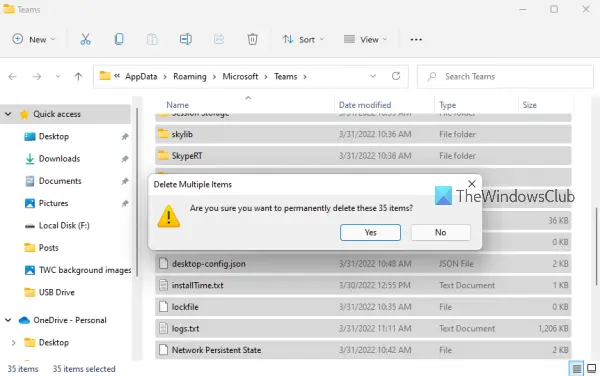
مائیکروسافٹ ٹیمز کی بڑی تعداد میں اور کرپٹ شدہ کیشے ایپ کے باقاعدہ کام کرنے میں کافی مسائل کا سبب بن سکتے ہیں۔ یہ آپ کو ٹیموں پر کسی چینل پر فائلیں اپ لوڈ کرنے سے بھی روک سکتا ہے۔ لہذا، اگر منظر نامہ قابل اطلاق ہے، تو مسئلہ کو حل کرنے کے لیے ٹیموں کے پرانے کیشے کو صاف کریں۔
آپ مندرجہ ذیل اقدامات کو استعمال کرسکتے ہیں۔ مائیکروسافٹ ٹیموں کے کیشے کو حذف کریں۔ ونڈوز 11/10 پر:
- سب سے پہلے، Ctrl+Shift+Esc کا استعمال کرتے ہوئے ٹاسک مینیجر کو کھولیں اور پس منظر میں چلنے والی ٹیموں اور تمام متعلقہ کاموں کو بند کریں۔
- اگلا، Win+E کا استعمال کرتے ہوئے فائل ایکسپلورر کھولیں اور درج ذیل مقام پر جائیں:BADCE4A5508840D4E6E946E9FCDC77A0D04F0E0
- اب، حذف کریں tmp فولڈر ، blob_storage ، کیشے ، GPU کیشے ، ڈیٹا بیس ، اور مقامی ذخیرہ اوپر والے مقام پر فولڈرز۔
- اس کے بعد، اپنے کمپیوٹر کو ریبوٹ کریں اور پھر مائیکروسافٹ ٹیمز کھولیں تاکہ یہ معلوم ہو سکے کہ مسئلہ حل ہوا ہے یا نہیں۔
اگر آپ ٹیمز کے ویب ورژن میں اس مسئلے کا سامنا کر رہے ہیں، تو آپ کو درج ذیل اقدامات کا استعمال کرتے ہوئے براؤزر کیش کو صاف کرنے کی ضرورت ہے:
- سب سے پہلے، اپنے ویب براؤزر میں ٹیمز ایپ کھولیں۔
- اب، ایڈریس بار میں ٹیمز یو آر ایل کے آگے موجود پیڈ لاک آئیکن پر کلک کریں۔
- اگلا، پر ٹیپ کریں۔ سائٹ کی ترتیبات o ption اور پھر دبائیں واضح اعداد و شمار اگلے صفحے پر بٹن.
- اس کے بعد، Microsoft ٹیموں کو دوبارہ لوڈ کریں اور چیک کریں کہ آیا آپ فائلیں اپ لوڈ کر سکتے ہیں یا نہیں۔
اب بھی مائیکروسافٹ ٹیموں میں فائلیں اپ لوڈ کرنے سے قاصر ہیں؟ اگلا حل استعمال کریں۔
پڑھیں: درست کریں مائیکروسافٹ ٹیمز جوائن بٹن غائب ہے یا کام نہیں کر رہا ہے۔ .
cpu تعاون یافتہ نہیں ہے (nx)
5] اپنی تنظیم کے اکاؤنٹ سے لاگ ان کریں۔
اگلی چیز جو آپ کر سکتے ہیں وہ یہ یقینی بنانا ہے کہ آپ نے اپنی تنظیم کے اکاؤنٹ سے ٹیموں میں لاگ ان کیا ہے۔ آپ کو اپنے ذاتی اکاؤنٹ کے ساتھ اس مسئلے کا سامنا ہوسکتا ہے کیونکہ اس میں محدود خصوصیات ہیں۔ لہذا، اپنے ذاتی اکاؤنٹ سے لاگ آؤٹ کریں اور پھر اپنی تنظیم کے اکاؤنٹ سے سائن ان کریں تاکہ یہ معلوم ہو سکے کہ آیا مسئلہ حل ہو گیا ہے۔ آپ اس مسئلے کو حل کرنے کے لیے صرف سائن آؤٹ کرنے اور پھر ٹیموں میں سائن ان کرنے کی بھی کوشش کر سکتے ہیں۔
6] اپنی فائلوں کو زپ فائل کے طور پر اپ لوڈ کرنے کی کوشش کریں۔
اگر آپ کو کسی خاص قسم کی فائل جیسے ویڈیو فائل اپ لوڈ کرتے وقت مسئلہ درپیش ہے، تو آپ کر سکتے ہیں۔ زپ آرکائیو بنائیں اپنی فائلوں کے ساتھ اور پھر اسے ٹیموں کو بھیجنے کی کوشش کریں۔ اگرچہ وصول کنندگان ٹیموں پر فائل کا پیش نظارہ نہیں کر سکیں گے، لیکن فائلیں ان تک پہنچ جائیں گی۔ وہ اپنے پی سی پر آرکائیو ڈاؤن لوڈ کر سکتے ہیں اور اس کا مواد دیکھ سکتے ہیں۔
7] شیئرپوائنٹ کی اجازت چیک کریں۔
آپ کو آپ کی تنظیم کی طرف سے فائلیں اپ لوڈ کرنے کی اجازت سے انکار کیا جا سکتا ہے۔ لہذا، آپ اپنے منتظم سے رابطہ کرنے کی کوشش کر سکتے ہیں اور اس سے چیک کر سکتے ہیں کہ آیا آپ کو فائل شیئرنگ کی اجازت ہے یا نہیں۔ اگر نہیں، تو منتظم سے آپ کو مطلوبہ اجازتیں دینے کی درخواست کریں۔
دیکھیں: مائیکروسافٹ ٹیمیں میٹنگز کے دوران کریش یا منجمد ہو رہی ہیں۔ .
8] ٹیموں کا ویب ورژن آزمائیں۔
اگر آپ ٹیمز ایپ پر فائلیں نہیں بھیج سکتے ہیں، تو ہمارا مشورہ ہے کہ آپ ویب ورژن استعمال کریں، اور اس کے برعکس۔ ایسا کرنے کے لیے، اپنے ویب براؤزر میں teams.microsoft.com کھولیں اور پھر اپنے لاگ ان کی اسناد کے ساتھ سائن ان کریں۔ اب، اپنی فائلیں اپ لوڈ کریں اور دیکھیں کہ مسئلہ حل ہوا ہے یا نہیں۔
9] مائیکروسافٹ سپورٹ ٹیم سے رابطہ کریں۔
اگر مسئلہ اب بھی جوں کا توں رہتا ہے، تو آپ مائیکروسافٹ ٹیمز کی آفیشل سپورٹ ٹیم سے رابطہ کر کے اپنے مسئلے کی وضاحت کر سکتے ہیں۔ وہ مسئلے کو حل کرنے کے لیے ٹربل شوٹنگ گائیڈ کے ساتھ واپس جائیں گے۔
میں ٹیموں میں گھسیٹ کر ڈراپ کیوں نہیں کر سکتا؟
آپ فریق ثالث کے سافٹ ویئر کے تنازعہ کی وجہ سے فائلوں کو ٹیموں میں گھسیٹنے اور چھوڑنے سے قاصر ہو سکتے ہیں۔ یا، مسئلہ آپ کے پروفائل یا ٹیمز ایپ میں عارضی خرابی کی وجہ سے بھی ہو سکتا ہے۔ لہذا، اپنے پی سی کو دوبارہ شروع کرنے، لاگ آؤٹ کرنے اور پھر اپنے اکاؤنٹ میں دوبارہ لاگ ان کرنے، فائل ایکسپلورر کو دوبارہ شروع کرنے، یا صرف کلین بوٹ کرنے کی کوشش کریں۔
میں آؤٹ لک میں منسلکات کو گھسیٹ کر چھوڑ کیوں نہیں سکتا؟
اس کی مختلف وجوہات ہو سکتی ہیں۔ ہو سکتا ہے آؤٹ لک میں ڈریگ اینڈ ڈراپ کام نہ کرے۔ . یہ خراب آؤٹ لک فولڈرز، کیشڈ ایکسچینج موڈ، خراب آؤٹ لک پروفائل وغیرہ کی وجہ سے ہو سکتا ہے۔ اسے ٹھیک کرنے کے لیے، آپ آؤٹ لک فولڈرز کو ری سیٹ کر سکتے ہیں، کیشڈ ایکسچینج موڈ کو فعال/غیر فعال کر سکتے ہیں، ایک نیا آؤٹ لک پروفائل بنا سکتے ہیں، یا مائیکروسافٹ سپورٹ اور ریکوری اسسٹنٹ استعمال کر سکتے ہیں۔
اب پڑھیں: مائیکروسافٹ ٹیمیں پی سی پر نہیں کھل رہی اور نہ ہی لانچ ہو رہی ہیں۔ .

![کروم میں پی ڈی ایف دستاویز لوڈ کرنے سے قاصر [فکس]](https://prankmike.com/img/chrome/16/failed-to-load-pdf-document-in-chrome-fix-1.webp)













